Корректирующие слои: добавочное средство управления фотографическими спецэффектами
С программой Photoshop 4.0 вы приобрели еще одно замечательное средство экономии времени — корректирующие слои. Теперь с их помощью можно выполнять цветокоррекцию или гамма-коррекцию, оказывающую одинаковое влияние на все слои изображения, которые лежат ниже корректирующего слоя. Для того чтобы вы могли по достоинству оценить последствия такого усовершенствования, предлагаю прочесть несколько вступительных слов.
Традиционно для выполнения цвето- или гамма-коррекции многослойного изображения требовалось либо производить индивидуальную коррекцию каждого слоя, либо завершать все остальные операции над изображением, затем сводить все слои воедино и только после этого осуществлять необходимые корректировки. Это, разумеется, было не слишком удобно, так как вы часто не имели возможности предварительно просмотреть результаты коррекции до сведения слоев и, следовательно, могли внести такие изменения в отдельные слои, которые впоследствии оказали бы нежелательное влияние на все изображение.
Добавляя к изображению корректирующий слой, вы не только получаете возможность одновременно корректировать целый набор слоев, но также предварительно просматривать результат коррекции без необходимости сведения слоев. Теперь можно в интерактивном режиме испытать действие на изображение различных комбинаций эффектов, добиваясь одобрения заказчиком полученных результатов. Последняя возможность базируется на том, что корректирующие слои можно включать и выключать, как и все остальные.
Подобно остальным слоям изображения, корректирующие слои могут также обладать прозрачностью и совмещаться с другими слоями.
В то же время корректирующие слои отличаются от обычных слоев изображения по следующим признакам:
· корректирующие слои не увеличивают размер файла изображения, так как они не состоят из пикселей;
· корректирующий слой влияет на все слои изображения, расположенные ниже его. Порядок следования слоев (включая и корректирующие) можно изменить в любой момент, просто перетаскивая символы слоев с помощью мыши в окне палитры Layers (Слои);
· корректирующие слои оказывают на лежащие под ними обычные слои изображения воздействие, эквивалентное действию определенных команд меню Image Adjust (Изображение Коррекция);
· действие корректирующих слоев на остальные не является постоянным до тех пор, пока они не совмещены с ними или пока не выполнено сведение слоев.
Существует девять типов корректирующих слоев (рис. 1.11). Некоторые из них способны оказывать воздействия нескольких типов в зависимости от настройки параметров в соответствующих окнах диалога.
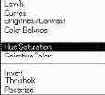
Рис. 1.11.
Раскрывающийся список Type (Тип) окна диалога New Adjustment Layer (Создание корректирующего слоя)
Элементы управления параметрами всех перечисленных типов корректирующих слоев аналогичны элементам управления соответствующих команд меню Image Adjust (Изображение Коррекция)" Команды меню:Image | Adjust". За подробностями о командах меню Image Adjust (Изображение Коррекция) вы можете обратиться к главе 3, «Секреты фотографических спецэффектов».
Наиболее привлекательной чертой корректирующих слоев является то, что они находятся в постоянной готовности к редактированию. Так что если заказчик говорит, что хотел бы видеть немного больше красного цвета в изображении, стоит только дважды щелкнуть на строке слоя Color Balance (Цветовой баланс) и перетащить верхний из ползунков несколько ближе к отметке Red (Красный). Если художественный редактор не согласится с заказчиком, можно слегка убавить количество красного и переместить средний ползунок в сторону отметки Magenta (Пурпурный). Так, пробуя, вы и добьетесь необходимого эффекта. Такого рода корректировки можно выполнять сколько угодно раз и применительно к любому числу корректирующих слоев без всякого воздействия на качество обычных слоев изображения. Можно даже добавить к изображению новый слой, и на него немедленно распространится влияние корректировок, выполненных до этого на корректирующих слоях.
Корректирующие слои, помимо всего прочего, могут применяться в любом из имеющихся в программе Photoshop 4.0 режимов наложения пикселей: Normal (Нормальный), Dissolve (Растворение), Multiply (Умножение), Screen (Осветление), Overlay (Перекрытие), Soft Light (Мягкий свет), Hard Light (Жесткий свет), Color Dodge (Осветление цвета), Color Burn (Затемнение цвета), Darken (Замена темным), Lighten (Замена светлым), Difference (Разница), Exclusion (Исключение), Hue (Цветовой тон), Saturation (Насыщенность), Color (Цветность) и Luminosity (Яркость).
Многие из нас привыкли применять тот или иной режим наложения пикселей путем дублирования слоя изображения, выполнения цветовых корректировок и выбора нужного режима вроде Difference (Разница) в окне диалога Layer Options(Параметры слоя). Однако это означало необходимость дублирования каждого слоя, к которому требовалось применить подобный эффект, а каждое такое дублирование вело к росту объема файла на величину, соответствующую размеру исходного слоя в байтах. Корректирующие слои дают возможность решить ту же задачу гораздо эффективнее. Если у вас есть время, поэкспериментируйте с различными режимами наложения.
